必ずして欲しいWordPressの初期設定
最初にサイトの一般設定
まずは、サイトの一般設定です。
- 《設定》をクリックします
- サイトのタイトル:サイト名を入力します。検索結果の上位を狙っているキーワードを入れましょう。※後程、変更可能ですがあまり変更を繰り返すことは、検索結果に影響が出るので避けた方がいいです。
- キャッチフレーズ:サイトの説明文を入力します。検索結果にも表示される部分になるので魅力的な説明文となるようにします。上位表示を狙っているキーワードも含めて、全角124文字程度で収まるようにします。※後程、変更可能。
- 《変更を保存》をクリックします。
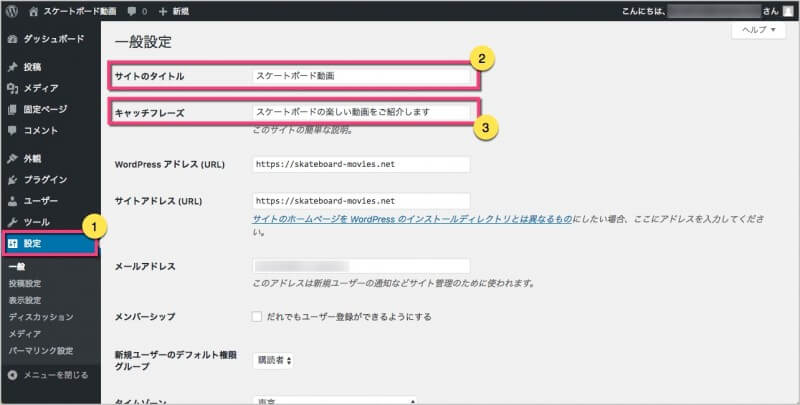
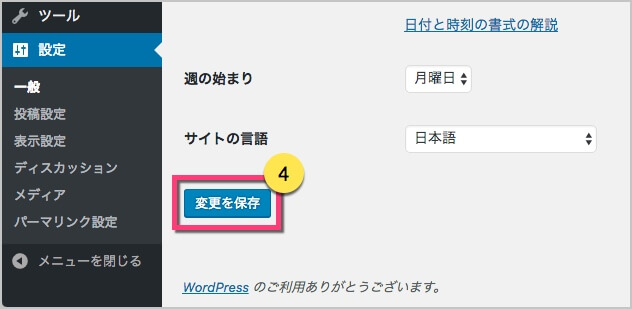
パーマリンクの設定
次は「パーマリンク設定」を行います。
パーマリンクは、各ページのURLの設定になります。
ページ公開後は、変更しないことを推奨します。検索順位に大きく影響することが考えられます。
- 《設定》をクリックします。または、マウスオーバーで《パーマリンク設定》をクリックする。
- 《パーマリンク設定》をクリックします。
- 《投稿名》にチェックを入れます。
- 《設定の保存》をクリックする。
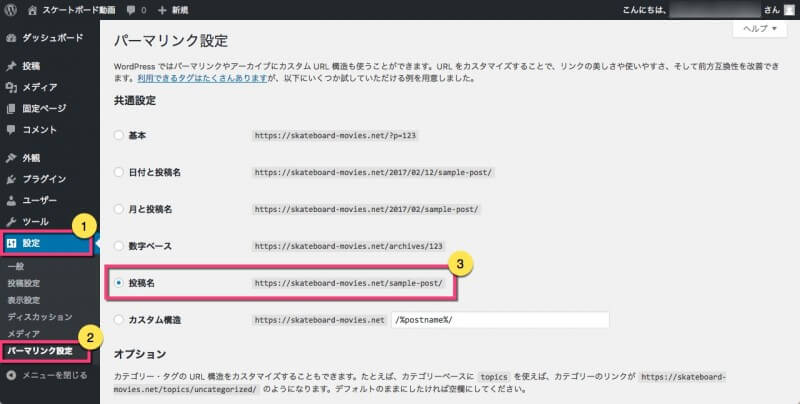
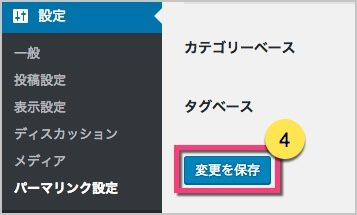
ひとつ注意点があります。
URL指定方法
※投稿画面で説明。固定ページでも同様です。
- 日本語タイトルを入れると、URLにも日本語が入ります。
- 《編集》をクリックします。
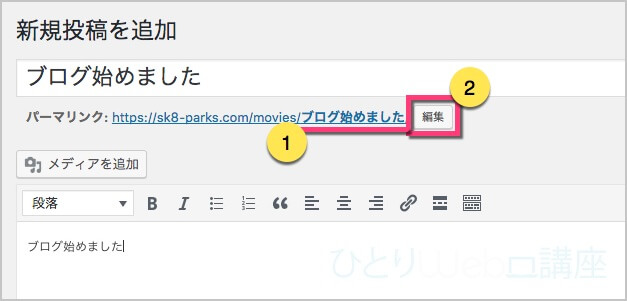
- 半角英数字を入力します。
- 《OK》をクリックします。
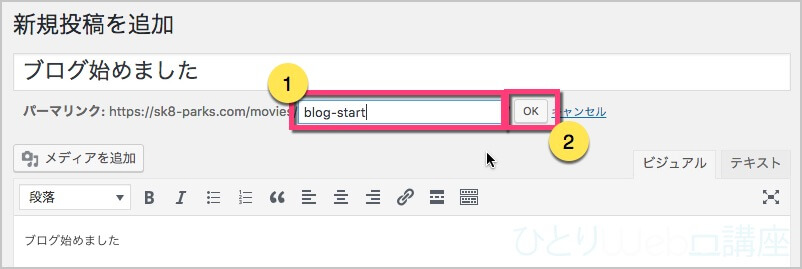
考えたくない人のための、2つの英数表記の仕方
英数表記を考えるのが難しい人のために「2つ」紹介させて頂きます。
1つ目は「Google 翻訳サイト」を利用する方法
左を「日本語」にして、タイトルを入力します。
右は「英語」にすると、翻訳された文章が表示されるのでこのテキストをコピーします。
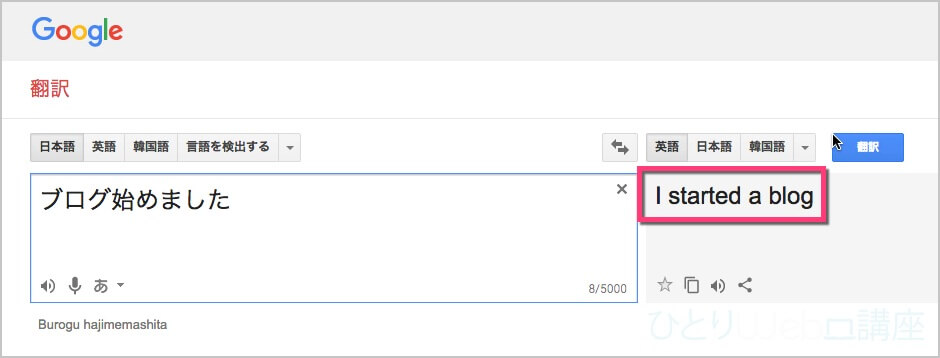
- コピーしたテキストをそのまま貼り付けます。(半角スペースは、そのままでOKです)
- 《OK》をクリックします。
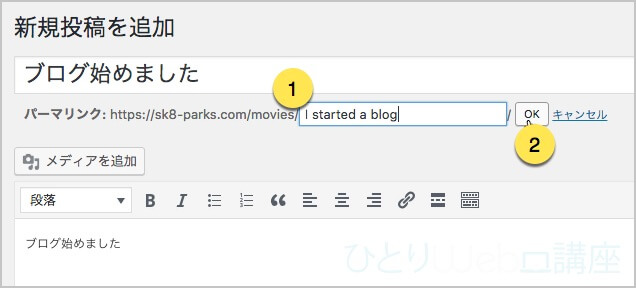
半角スペースが開いているところは、自動で「-(半角ハイフン)」が入ります。
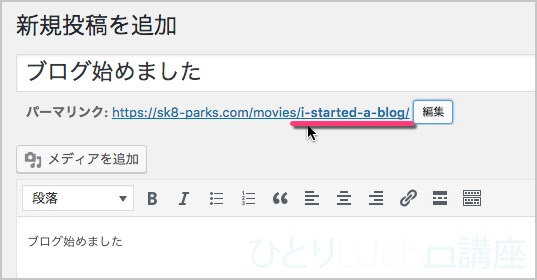
2つ目は「ヘボン式」
こちらも変換サイトを利用します。
→ ヘボン式変換君はこちら
- 左のテキスト欄に、ひらがなで入力します。
- 真ん中の《変換》ボタンをクリックします。
- 右のテキストボックスに、変換されたヘボン式ローマ字が表示されます。こちらをコピーします。
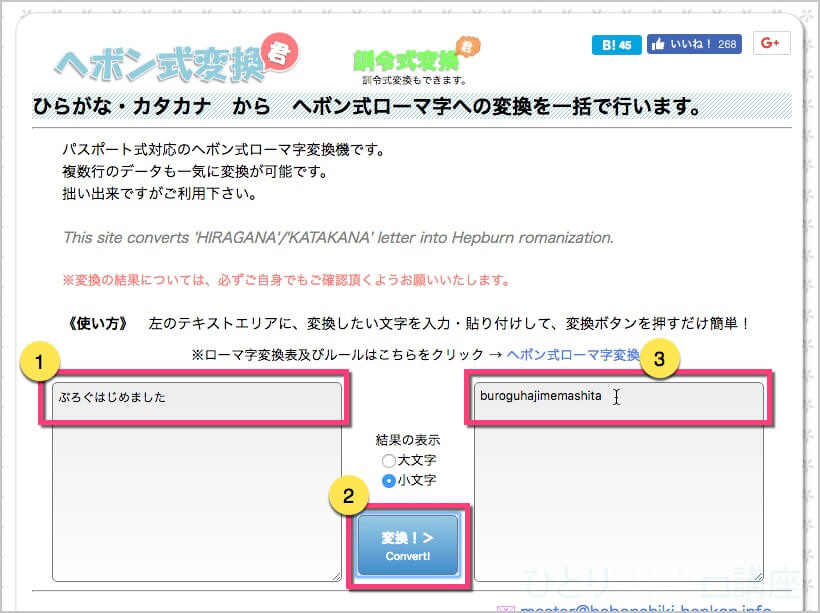
ヘボン式ローマ字で変換した場合は、「言葉」や「文章」を「-(半角ハイフン)」で分けると、キーワードを入れている場合は、SEOにも少し効果があるかもしれません。
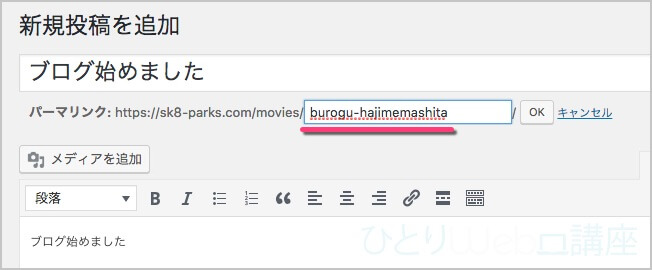
面倒ですが、これをしておくことで「SEO」「記事の説明」「リンク切れのリスク」に効果的です。
ぜひ、上記の設定をしてください。
以上が、WordPressをインストール後に必ずして欲しい設定でした。








コメント